WhatsAppビデオおよび音声通話を録音する方法は?
通話の録音について聞いたことがあるかもしれませんが、WhatsAppの音声通話 (how to record WhatsApp voice calls )とビデオ通話を録音する方法(and video calls. )はあります か。( but do you )さて、あなたの通常の電話を録音することになると、あなたは内蔵の電話レコーダーの助けを借りて、またはサードパーティのアプリケーションを使用してそれを簡単に行うことができます。ただし、 WhatsApp(WhatsApp)の通話とビデオ用のレコーダーは組み込まれていません。WhatsAppは世界で最も使用されているアプリの1つであり、このプラットフォームを使用して、友達に電話をかけたり、チャットしたり、ビデオ通話をしたりできます。WhatsAppの通話やビデオ(Videos)を録画したいが、ノウハウがわからない場合があります。したがって、 WhatsApp(WhatsApp)を記録したい場合に従うことができるガイドがここにあります音声通話とビデオ通話。

WhatsAppのビデオ(Record WhatsApp Video)通話と音声(Voice)通話を録音する方法
WhatsAppVoice通話とビデオを録音する理由(Reasons for recording WhatsApp Voice calls and videos)
上司(Boss)との重要なWhatsApp通話またはビデオ通話を行っている場合があり、会話の重要な詳細をすべて覚えておきたい場合があります。それはあなたがWhatsApp(WhatsApp)で音声またはビデオ通話を録音する方法を知る必要があるかもしれないときです。AndroidやiOSの電話を所有していても、オプションや機能が豊富にあるため、通常の通話の録音は非常に簡単です。ただし、WhatsAppは異なり、 (WhatsApp)WhatsApp通話録音を有効にする方法(how to enable WhatsApp call recording)を学びたい場合があります。したがって、音声通話またはビデオ通話を録音する主な理由は、将来のために保存できる記録を用意することです。
AndroidとiOSの両方のユーザーのWhatsApp音声通話(how to record WhatsApp voice calls)とビデオ通話( and video calls)を録音する方法がわからない場合に使用できる方法をリストアップしてい ます。
Androidユーザーの場合(For Android Users)
Androidスマートフォンをお持ちの場合は、次の方法でWhatsAppの音声通話またはビデオ通話を録音できます。
方法1:WhatsApp通話を録音するためにキューブ通話レコーダーを使用する(Method 1: Use Cube Call Recorder for Recording WhatsApp Calls)
「CubeCallRecorder」と呼ばれるサードパーティのアプリケーションを使用して、連絡先とのWhatsApp(WhatsApp)通話を簡単に録音できます。ただし、このアプリケーションは、 VoIP(VoIP)通話の録音をサポートするAndroidフォンとのみ互換性があります。したがって、このアプリケーションがお使いの携帯電話と互換性があるかどうかをインストールして確認することができます。
1.携帯電話でGooglePlayストアにアクセスし、「 (Google Play Store)CubeCallRecorder」を検索します。

2.アプリケーションをデバイスにインストールします。 (Install the application on your device. )
3.アプリケーションを起動(Launch )し、アプリケーションがストレージ、マイク、連絡先、および電話にアクセスするためのアクセス許可を付与します。(grant permission)

4.次に、ユーザー補助サービスを有効にして(enable the Accessibility Service)、他のアプリでアプリケーションを実行する権限を与える必要があります。
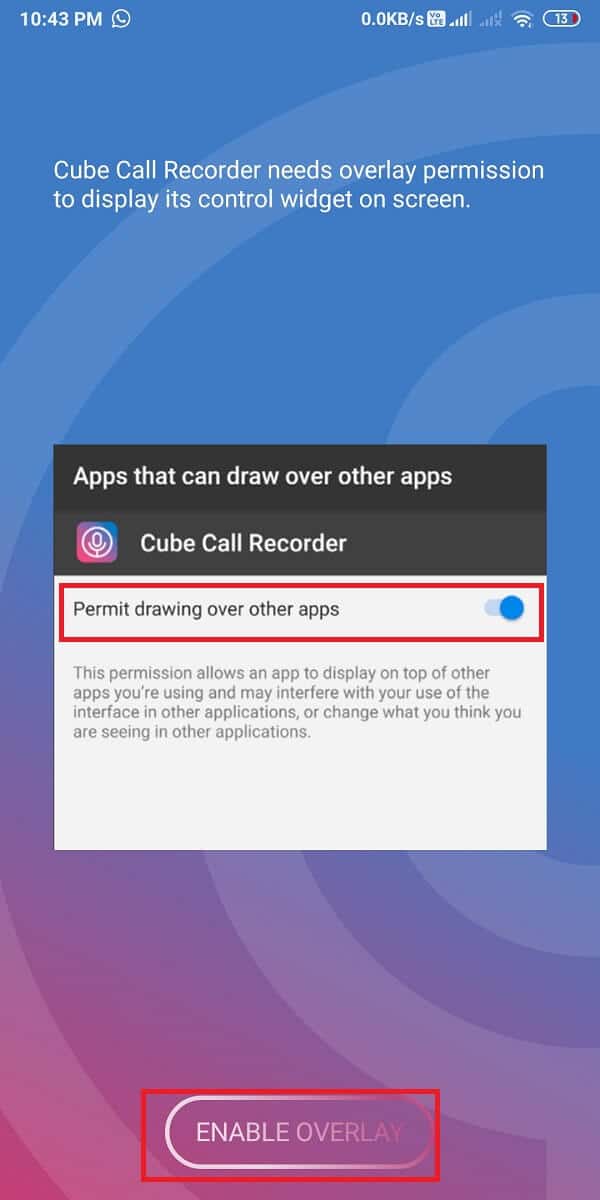
5. WhatsAppを開き、電話をかけたい連絡先のチャットボックスに移動します。
6.WhatsApp(WhatsApp)通話の上にピンクのマイクアイコンが表示されます。(Microphone icon)これは、アプリがWhatsApp通話を録音していることを意味します。

ただし、アプリが機能しない場合、または何らかのエラーが発生した場合は、「強制呼び出しモード(Force-in-call mode)」を有効にすることができます。「強制呼び出しモード」を有効にするには、次の手順に従います。( To enable the ‘Force-in-call mode,’ follow these steps:)
1.デバイスでCubeCallRecorderを開きます。
2.画面の左上隅にある 3本の水平線(three horizontal lines)またはハンバーガーアイコン(Hamburger icon)をタップします。

3.次に、[記録(Recording)]をタップします。
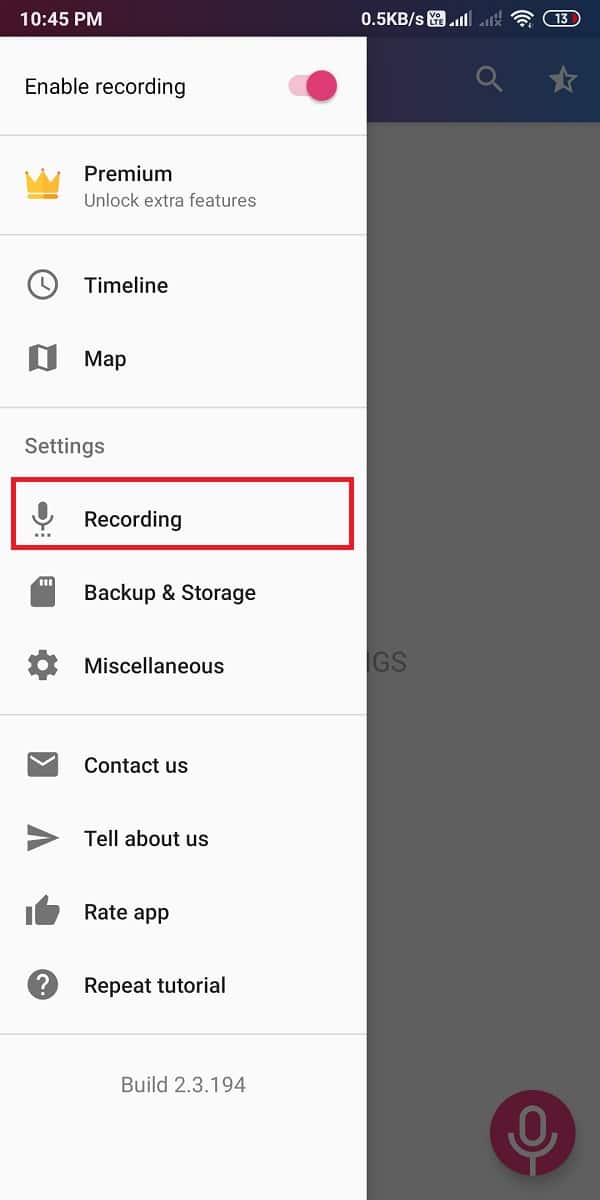
4.下にスクロールして、 「強制呼び出しモード」の(Force-in-call mode)トグルをオン(toggle ON)にします。

最後に、 VoIP(VoIP)録音オーディオソースを試して、デバイスに最適なオプションを選択することもできます。他の設定も確認できます。
また読む:(Also Read:) AndroidでWhatsAppの呼び出しが鳴らない問題を修正(Fix WhatsApp Call Not Ringing on Android)
方法2:AZスクリーンレコーダーアプリを使用してWhatsAppビデオ通話を録音する(Method 2: Use the AZ Screen Recorder app to Record WhatsApp Video Calls)
連絡先とのWhatsApp(WhatsApp)ビデオ通話を録音したいが、方法がわからない場合は、次に、「AZスクリーンレコーダー」と呼ばれるサードパーティのアプリケーションを使用して、すべてのWhatsAppビデオ通話を録音できます。AZスクリーンレコーダーは、 WhatsApp(WhatsApp)ビデオ通話中に内部オーディオを録音することもできるため、非常に優れたアプリです。ただし、内部オーディオを録音する機能は、互換性のある電話でのみ機能します。
1.デバイスでGooglePlayストアを開き、「 (Google Play Store)AZスクリーンレコーダー(AZ screen recorder)」を検索します。

2.次に、アプリケーションをデバイスにインストールします。(install the application on your device.)
3.デバイスでアプリケーションを起動し、アプリが他のアプリケーションで実行するために必要な権限を付与します。(grant the required permissions for the app to run over other applications.)

4.右上の歯車アイコン(Gear icon)をタップしてアプリの設定に移動し、[(Settings)音声を録音]の切り替えをオンにします。(turn the toggle On for ‘Record audio.’)

5.ここで、WhatsAppを開き、ビデオ通話を発信します(make a Video call)。
6.オレンジ色のカメラアイコンをタップして、 ( camera icon)WhatsAppビデオの録画を開始します。
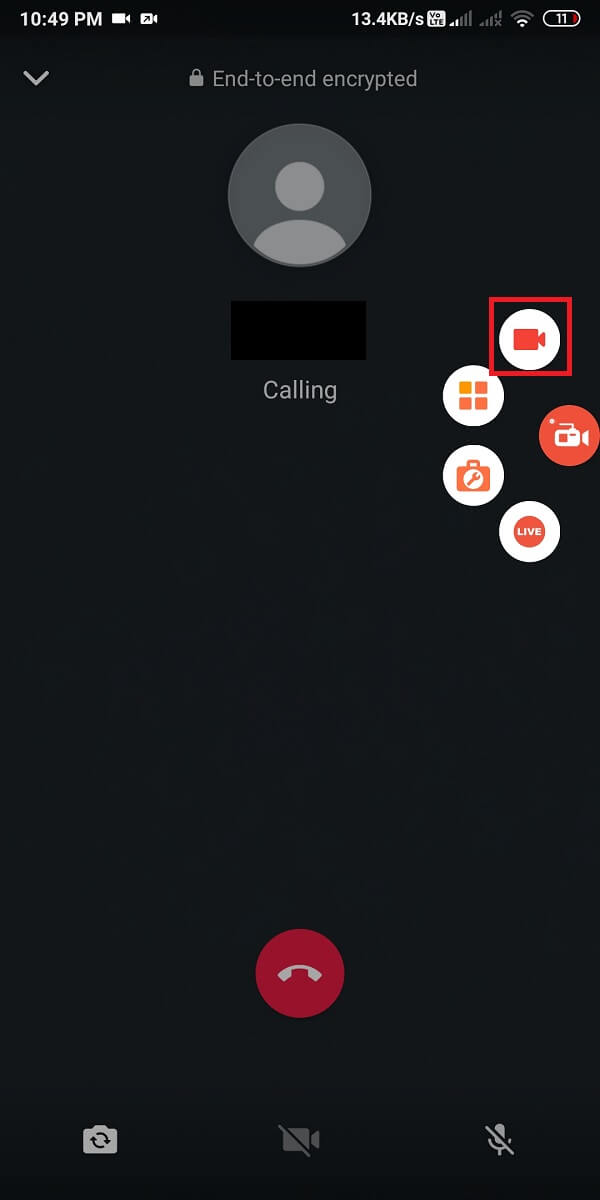
これは、 Androidフォンで(Android)WhatsAppビデオ(WhatsApp video)通話を簡単に録音する方法です。
iOSユーザーの場合(For iOS Users)
iPhoneユーザーの場合、WhatsAppビデオ通話と音声通話を録音する場合は、次の方法に従うことができます。
方法1:MacとiPhoneを使用してWhatsApp音声通話を録音する(Method 1: Use Mac and iPhone to Record WhatsApp Voice Calls)
MacとiPhoneの両方を使用してWhatsAppの音声通話を簡単に録音できます。ただし、この方法では、 WhatsApp(WhatsApp)グループの音声通話をサポートする2番目の電話が必要です。このようにして、プライマリ電話を「iPhone」として使用し、セカンダリ電話を録音用に選択した他の電話にします。
1.最初のステップは、ライトニングケーブルを使用してiPhoneをMacに接続することです。 (connect your iPhone to your Mac using a lightning cable. )
2. iPhoneをMac(Mac)に初めて接続する場合は、ポップアップウィンドウから[ このコンピュータを信頼(Trust This Computer)する]オプションを選択します。
3.ここで、MACで QuickTimeを開く必要があります。(Quick Time)
4.メニューの[ファイル]の下にある[新しいオーディオ録音]をタップします。( New Audio Recording)
5.記録ボタンの横に下向きの矢印が表示されます。下向き矢印をタップして、iPhoneオプションを選択します。 (Tap on the downward arrow and select the iPhone option. )
6.QuickTime(Quick)アプリ の画面に表示される[録音(Record)]ボタンをタップします。
7.iPhoneを使用してセカンダリ電話にWhatsApp通話を発信します(WhatsApp call to your secondary phone)。
8. WhatsApp(WhatsApp)通話を介してセカンダリ電話に接続するときに、通話を録音する相手を追加できます。 (you can add the person whose call you want to record. )
9.会話が終わったら、QuickTimeアプリで録音を停止できます。(stop the recording)
10. Finally, save the file on MAC. You can listen to the recorded call anytime.
This is how you can enable WhatsApp call recording if you are an iPhone user. However, make sure that your iPhone stays connected to your Mac throughout your conversation.
Method 2: Use the In-built Screen Recorder to Record WhatsApp Video Calls
iPhones running on iOS 11 or higher have an in-built screen recording feature that allows you to record your WhatsApp video calls.
1. Head over to the Settings on your iPhone then tap on the Control Centre.
![iPhoneの[設定]に移動し、コントロールセンターをタップします](https://lh3.googleusercontent.com/-vjNmHvJOhSA/YZMIywccfEI/AAAAAAAAf7w/RAfS7aIi1wsbMJHR1IHkCV2LoZFjFaP8ACEwYBhgLKtMDABHVOhz0Yv1aeBYkerQCB_m-YeLyTFOl3JarAk7ZvmmbmTWvUt9Yo5rcaOx8EetpKoEL5zdi6suJqUPqAMnxCNuWFELSyYPq9TGqd1jnPKxLLCNEoDi-ct7BqNP-qrbr-_RAl4PoEh475JURNwrog8TvSNIAwgKm8fv1N7Y0r_6nG4wQkDL6C8yGOReu2_Ysux0VBDtLMOjJWsbF9oOg8knIx0aNUu7iH9x6OAe5nc8qRJ9JAfDdFJmfsyBLbmby05oQAwRcYF061FhRQc169j-3E3ddF3CAISoZaxsVDG9lFLs98mBoKFMmsRq6iJFORCnOlZ4IsGocFYnRrZdUe-I4bTCtkcQ9hyQN2aHc_JtkDgLTnMCjw2C-kmdV5lhmq6SURgSQhsiwskhB0jsfLSu6fKpSmvjKtAimgTsvdxHIumJhgyKx-3RFlngT5244xJqqroLbFRwtwF6y_J_UJd60TlpZ9rUuI2n6rMQ6gXfesIgyHREDRQh69fCGUlcpsq2rkfglCulysq_MpkoHq7kYDJJ8xPwL3fJFE5QV81NicQe3qg9AZ13NyW4zD5VEu6yFe7b5GAzmw1OvfPHjCTW3Oj-ksy5LpuID3J49jsi5z10wzfrNjAY/s0/VA32Y8LDDsfE23TFNe4HTVxz2zI.png)
2. Under ‘MORE CONTROLS’ tap on Screen Recording option to add it to your list of active controls.
![[コントロールの詳細]で、[画面の記録]オプションをタップして、アクティブなコントロールのリストに追加します](https://lh3.googleusercontent.com/-m1GYDvBRe8c/YZHfJnybObI/AAAAAAAATJ4/2hLXXX08tMQV0BaDBr5jqcOugHIFILFRwCEwYBhgLKtMDABHVOhxbJnhIqJP4jzjIWLMrnl7QBKGTw1b96TCsrSUcbf3DbyB7futpU1bI-cu7nrG_giV34r4PhiZF9C5DLYy3b9UG64e3MH8G4HuUjvOKUhb4td2E1YBlsu7tiwrMe_DS_8-_oZb4c9J7w5nPuamn0uxx8fT-fxDHkqul11QOMlud93xCjDkz8y1v6U-hWvPabeaXsOYXfWy_l1bq1EmkjpBuYWThceW_j3hRdq_H0OU8Q2VCdFktk9xfiDXwZrn1dv0Y3mtkGlh_S9bX8riDiD6ZB5rsQ6DtZKVphaNq4TvFvq0L_v7uD6iUnhXDu6zMs-xTs-9WoSqEb_VFm2joIGyK9msdb3DGw1_5ibt4WHRkoXEjmqcno2NUuxg8oeg8c3Jc6dIjTvHgWSDWXW373PWMMgYgx_M2SAirprA-stxMZmqNYC6GsumyvNASYajAfA_PXXv6ClwPYm5SoXgqIF80--xSY7kHKz9_yaHExBsOpaZ-hxDr378mgtyem1wJPxfxakeYxrAYpFhrYNKtYAiIllxrjy-pKqUF24xEYmpZH5zjjf2Wlhd0YCWJI6XmQLwGcELfQnhKSq1WNZPRlvw70IokAEmVTqMHMlrd4zgwidTHjAY/s0/gboVfJBDRX1EnhEtcqpuoPurjPI.png)
3.コントロールセンターを開き、[(Control Centre)記録(Record)]ボタンを長押しして画面の記録を開始します。
![コントロールセンターを開き、[記録]ボタンを長押しして、画面の記録を開始します](https://lh3.googleusercontent.com/-7YLLkOrpT8c/YZDt3Swv8-I/AAAAAAAADy8/q7SHav4Tw581JfXlSnVIhF3UEbbUDpi1wCEwYBhgLKtMDABHVOhz8QPRGtwEo72ygTKeCRUT-J3k63fFwh_kLNv0Ktr9r_SWH1IaYOIBaEbRsIRb6a17x6R_TUHlbblBjMz1X8HVokLuL2VYJ-vM4Atr9SGXvN_3AaHz0jePYxqaXCaVZ8uyBaVifv_rmmPiIjZr9u_rliLlOEykbyGMv2w6gzhnIXZEdQ6gaWbsED7TWs3dsJ3BJlVBdTJonnKPF0Okf6IJgoPVWWfbAe2D3FRaLJOpJ88L6ibjR0m0LW4641fb46JejmHA33rMk048ZeKUEwYXMQEoiN0XAif44C8b0Crue99LpqXES26NdlzaVGF7Zq9Te8whfW8kdVQXMet5aF2E4-tcxCUUBFWautpCa-hqKHGuGo-Q--oHtVlfbBM222C1iqI7uTWR3A6j4HuiVKC-WXsrMPzhDmsCSasiXT41q6HbiCmzUAUVtMecoL06BJKFmPcSS4YCos0FU-dt0SCmGJL6p0kzt9TZT9iAm3beekVt_iyHXNwqX91bDbnWc1c3POYNQcTvJWWd4o5gpDVVbExMenOd5tSi4er5CZ3oxfB7SaCGeOoaFeaE_S0PVcN8_7kBX2YPeuTHwsr2PKHpE-1LeTuTA9H_uRD8IY0EwzIPEjAY/s0/-m7p6Ayihk8ouSapVFgkf40HwDE.png)
4.最後に、WhatsAppを開き、ビデオ通話を行って録画します。

ただし、録音を簡単に聞くことができるように、マイクを有効にして音量を上げていることを確認してください。
よくある質問(FAQ)(Frequently Asked Question (FAQ))
音声通話とビデオ通話で画面を録画するにはどうすればよいですか?(How do I record my screen with sound and video call?)
サードパーティのアプリケーション( Android(Android)の場合)と内蔵のスクリーンレコーダー(iOSの場合)を使用して、音声とビデオで画面を簡単に記録できます。Androidユーザーの場合は、AZスクリーンレコーダーを使用して、WhatsAppビデオ(WhatsApp)通話を音声で録音できます。iOSユーザーの場合は、組み込みのスクリーンレコーダーを使用できます。
WhatsAppビデオ通話をリモートで録音するにはどうすればよいですか?(How can I record WhatsApp video calls remotely?)
WhatsAppビデオ通話をリモートで録画する場合は、 TOSWhatsAppスパイアプリ(App)を使用できます。このアプリは、お子様の活動をスパイしたり、他の目的でこのアプリを使用したりする場合に非常に便利です。 TOS WhatsAppスパイアプリ(TOS WhatsApp spy app)は、正確で究極の録音体験を提供します。したがって、WhatsAppビデオ通話をリモートで録画する場合は、ターゲットの電話にインストールする必要があります。Androidスマートフォンにインストールする前に、Androidデバイスをroot(root the Android device)化する必要があります。電話をルート化した後、ダッシュボードにログインして記録されたすべてのアクセスを取得することにより、 WhatsAppビデオ通話をリモートで簡単に記録できますWhatsAppビデオ通話。
おすすめされた:(Recommended:)
- WhatsAppで大きなビデオファイルを送信する3つの方法(3 Ways to Send Large Video Files on WhatsApp)
- WhatsAppの電話の日付が不正確なエラーを修正する(Fix WhatsApp Your Phone Date is Inaccurate Error)
- WhatsAppグループの連絡先を抽出する方法(How to Extract WhatsApp Group Contacts)
- 古いWhatsAppチャットを新しい電話に転送する方法(How to Transfer old WhatsApp chats to your new Phone)
このガイドがお役に立てば幸いです。WhatsAppのビデオ通話と音声通話を( WhatsApp video and voice calls)簡単に( easily)録音(record)できました。それでも、この記事に関して質問がある場合は、下のコメントで遠慮なく質問してください。
Related posts
iPhoneとAndroidでWhatsAppビデオコールが機能しない問題を修正
Whatsapp Statusの投稿またはUpload Long Video?
Mute Whatsapp Calls Galleryには表示されていません
AndroidまたはiOSでループでビデオを再生する方法
WhatsAppで大きなビデオファイルを送信する3つの方法
ICQアカウントを完全に削除する方法
Fix Snapchat Notifications Working(iOS&Android)
1つのAndroid Phoneで2つのWhatsAppの使用方法
TelegramのVideo Callsの作成方法(Mobile & Desktop)
WindowsとAndroidでズームビデオテストを実行する方法
WindowsのView Saved WiFi Passwords、MacOS、iOS & Androidの方法
WhatsAppでFont Styleを変更する方法[ステップバイステップ]
Android or iPhone ScreenをChromeCastにミラー化する方法
オンラインにせずに誰かがWhatsappでオンラインかどうかを確認する方法
あなたのAndroid / iOS版からLinkedIn Desktop Siteを表示する方法
BlockedのときにWhatsAppで自分をブロック解除する方法
Your Android PhoneでDownload AppsにFix Unable
AndroidとiPhoneのWhatsAppで自動ダウンロードを停止する方法
どのように(Android and iOSオン)にFix Twitter NotificationsないWorking
3 Ways Google Play Store [Force Update]を更新する
